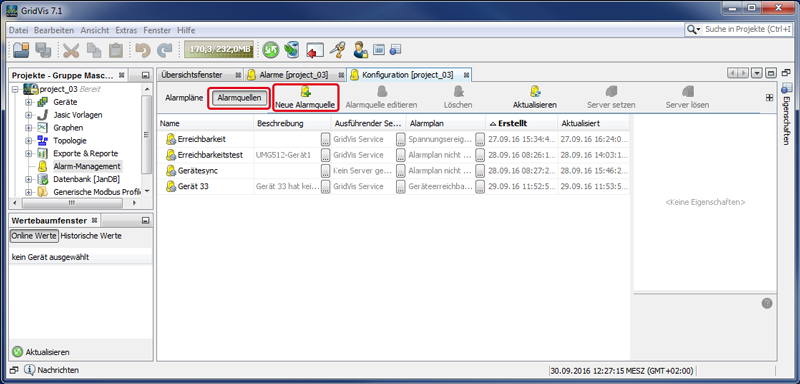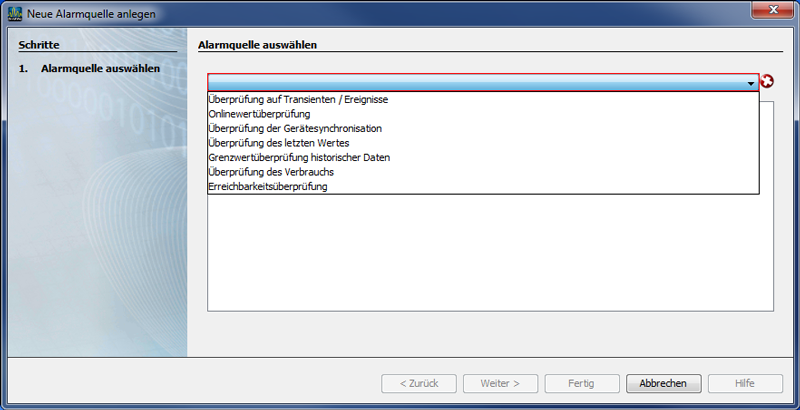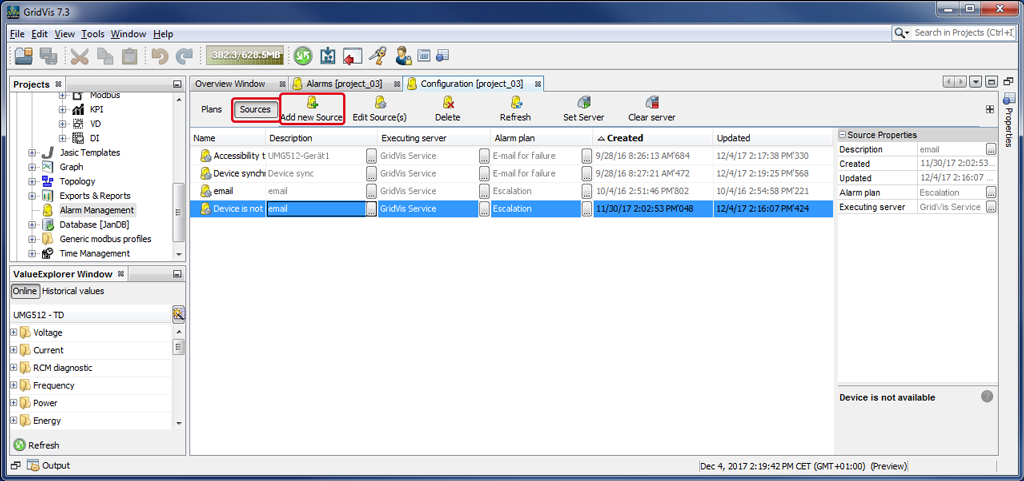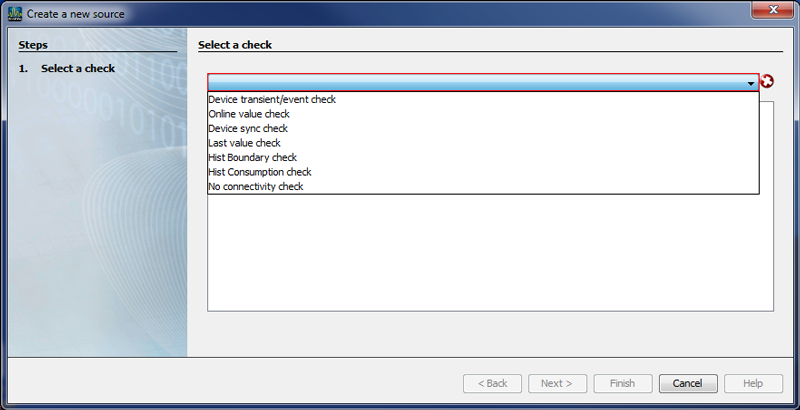Descripción ¡Para configurar las fuentes de alarmas (dispositivos de medición) es necesario crear un plan de alarmas! Después de configurar su plan de alarmas y de añadir su gestión de alarmas, cree la(s) fuente(s) de alarma.
Las fuentes de alarmas siempre están asignadas a un plan de alarmas (véase Neuen Alarmplan y Alarmpläne)! - Después de abrir la ventana de Configuración (de alarmas) (véase Fenster (Alarm-) "Konfiguration", haga clic en el botón Fuentes de alarmas para activar los botones de edición y administración de las fuentes de alarmas.
- Haga clic en el botón Nueva fuente de alarma.
- Aparecerá la ventana de diálogo Crear nueva fuente de alarma.
- En la ventana Crear nueva fuente de alarma, seleccione su comprobación.
- En función de la comprobación elegida, se inicia un asistente para configurar la nueva fuente de alarma. El asistente le guía a través de los distintos pasos de introducción de las comprobaciones.
La siguiente lista muestra las comprobaciones y sus correspondientes pasos de introducción:
| Erweitern |
|---|
| title | Comprobación de transitorios / eventos |
|---|
| Para ir pasando por cada uno de los pasos siguientes, pulse el botón Siguiente; después del último paso, pulse el botón Listo. | Pasos | Descripción |
|---|
| Seleccionar fuente de alarma | Se comprueban los transitorios y eventos de la fuente de alarma (dispositivo de medición). | | Elegir comprobaciones | - Elija la comprobación Evento y/o Transitorio.
| | Intervalo de consulta | - Elija con qué frecuencia deberán consultarse los dispositivos en un segundo.
| | Valor de umbral para transitorios | - Elija el intervalo de tiempo (valor de umbral) y la cantidad de transitorios tolerada por dicho intervalo a la cual no se produce una alarma. Si se rebasa el valor de umbral, se produce una alarma.
| | Valor de umbral para eventos | - Elija el intervalo de tiempo (valor de umbral) y la cantidad de eventos tolerada por dicho intervalo a la cual no se produce una alarma. Si se rebasa el valor de umbral, se produce una alarma.
| | Seleccionar plan de alarmas | - Asigne un plan de alarmas creado anteriormente a la fuente de alarma configurada.
| | Título y descripción | - Configure el título y la descripción de la fuente de alarma.
| | Elegir un GridVis | | | Elija Periodo de tiempo | - Seleccione un período de tiempo en el área de programación de GridVis. La fuente de alarma sólo se comprobará dentro del periodo de tiempo definido aquí.
Para más información sobre la definición de períodos individuales, véase: Programación > Períodos de tiempo
|
La fuente de alarma aparece junto con el servidor GridVis de ejecución en la lista de las fuentes de alarmas en la ventana de configuración (de alarmas) y, asimismo, puede editarse, eliminarse, administrarse y establecerse como se desee. |
| Erweitern |
|---|
| title | Comprobación de valores en línea |
|---|
| Para ir pasando por cada uno de los pasos siguientes, pulse el botón Siguiente; después del último paso, pulse el botón Listo. | Pasos | Descripción |
|---|
| Seleccionar fuente de alarme | Se comprueba si en un valor en línea existe una infracción configurada del valor límite. | | Seleccionar dispositivos | - Marque su(s) dispositivo(s) de medición activando la(s) casilla(s) de verificación correspondiente(s).
| | Selección de tipos de valores y valores límite | - Configure una selección de tipos de valores en línea y valores límites. Marque el/los valor(es) en línea que desee en el árbol de valores que se muestra.
- Haga clic en los botones «...» para configurar los límites inferiores, límites superiores e histéresis de los valores en línea (en la columna que corresponda y en la mitad derecha de la ventana Propiedades).
- Se produce una alarma en caso de existir infracciones de los valores límites.
| | Seleccionar plan de alarmas | - Asigne un plan de alarmas creado anteriormente a la fuente de alarma configurada.
| | Título y descripción | - Configure el título y la descripción de la fuente de alarma.
| | Elegir un GridVis | | | Elija Periodo de tiempo | - Seleccione un período de tiempo en el área de programación de GridVis. La fuente de alarma sólo se comprobará dentro del periodo de tiempo definido aquí.
Para más información sobre la definición de períodos individuales, véase: Programación > Períodos de tiempo
|
La fuente de alarma aparece junto con el servidor GridVis de ejecución en la lista de las fuentes de alarmas en la ventana de configuración (de alarmas) y, asimismo, puede editarse, eliminarse, administrarse y establecerse como se desee. |
| Erweitern |
|---|
| title | Comprobación de la sincronización del dispositivo |
|---|
| Para ir pasando por cada uno de los pasos siguientes, pulse el botón «Siguiente»; después del último paso, pulse el botón «Listo». | Pasos | Descripción |
|---|
| Seleccionar fuente de alarma | Se comprueba el último estado de la sincronización del dispositivo. Se produce una alarma si existe un error en la sincronización del dispositivo. | | Seleccionar dispositivos | - Marque su(s) dispositivo(s) de medición activando la(s) casilla(s) de verificación correspondiente(s).
| | Intervalo de tiempo | - Para evitar falsas alarmas, configure un intervalo de tiempo en la que se toleren los errores. Nota: El intervalo de tiempo debe ser mayor que el intervalo de tiempo de sincronización más alto de los dispositivos de medición seleccionados.
| | Intervalo | - Configure el intervalo de tiempo de las comprobaciones automáticas.
| | Seleccionar plan de alarmas | - Asigne un plan de alarmas creado anteriormente a la fuente de alarma configurada.
| | Título y descripción | - Configure el título y la descripción de la fuente de alarma.
| | Elegir un GridVis | | | Elija Periodo de tiempo | - Seleccione un período de tiempo en el área de programación de GridVis. La fuente de alarma sólo se comprobará dentro del periodo de tiempo definido aquí.
Para más información sobre la definición de períodos individuales, véase: Programación > Períodos de tiempo
|
La fuente de alarma aparece junto con el servidor GridVis de ejecución en la lista de las fuentes de alarmas en la ventana de configuración (de alarmas) y, asimismo, puede editarse, eliminarse, administrarse y establecerse como se desee. |
| Erweitern |
|---|
| title | Comprobación del último valor |
|---|
| Para ir pasando por cada uno de los pasos siguientes, pulse el botón Siguiente; después del último paso, pulse el botón «Listo». | Pasos | Descripción |
|---|
| Seleccionar fuente de alarma | Se comprueba el último valor almacenado en la base de datos. Se produce una alarma si existen valores erróneos. | | Seleccionar dispositivos | - Marque su(s) dispositivo(s) de medición activando la(s) casilla(s) de verificación correspondiente(s).
| | Seleccionar valores con el mismo tiempo base | - Marque los valores que desee comprobar (requisito: registros de dispositivos existentes en la base de datos; selección de valores con el mismo tiempo base).
| | Intervalo de tiempo | - Para evitar falsas alarmas, configure un intervalo de tiempo en el que se toleren los errores.
El intervalo de tiempo debe ser mayor que:
- el mayor intervalo de tiempo de sincronización de los codificadores seleccionados
- la mayor base de tiempos de los codificadores seleccionados
| | Intervalo | - Configure el intervalo de tiempo de las comprobaciones automáticas.
| | Seleccionar plan de alarmas | - Asigne un plan de alarmas creado anteriormente a la fuente de alarma configurada.
| | Título y descripción | - Configure el título y la descripción de la fuente de alarma.
| | Elegir un GridVis | | | Elija Periodo de tiempo | - Seleccione un período de tiempo en el área de programación de GridVis. La fuente de alarma sólo se comprobará dentro del periodo de tiempo definido aquí.
Para más información sobre la definición de períodos individuales, véase: Programación > Períodos de tiempo
|
La fuente de alarma aparece junto con el servidor GridVis de ejecución en la lista de las fuentes de alarmas en la ventana de configuración (de alarmas) y, asimismo, puede editarse, eliminarse, administrarse y establecerse como se desee. |
| Erweitern |
|---|
| title | Comprobación de los valores límite de los datos del historial |
|---|
| Para ir pasando por cada uno de los pasos siguientes, pulse el botón «Siguiente»; después del último paso, pulse el botón «Listo». | Pasos | Descripción |
|---|
| Seleccionar fuente de alarma | Se comprueba si existe una infracción de los valores límites establecidos en los valores de la base de datos. | | Seleccionar dispositivos | - Marque su(s) dispositivo(s) de medición activando la(s) casilla(s) de verificación correspondiente(s).
| | Elegir valores y rangos límites | - Marque una selección de tipos de valores y valores límites del historial en el árbol de valores.
- Configure límites superiores y/o inferiores en la mitad derecha de la ventana.
- Se produce una alarma si existen infracciones de los valores límites en los valores de la base de datos.
| | Intervalo de tiempo | - Configure los límites de tiempo para el rango de la base de datos que desee comprobar. El rango a comprobar se encuentra entre el límite de tiempo configurado y el punto de tiempo actual.
| | Seleccionar plan de alarmas | - Asigne un plan de alarmas creado anteriormente a la fuente de alarma configurada.
| | Título y descripción | - Configure el título y la descripción de la fuente de alarma.
| | Elegir un GridVis | | | Elija Periodo de tiempo | - Seleccione un período de tiempo en el área de programación de GridVis. La fuente de alarma sólo se comprobará dentro del periodo de tiempo definido aquí.
Para más información sobre la definición de períodos individuales, véase: Programación > Períodos de tiempo
|
La fuente de alarma aparece junto con el servidor GridVis de ejecución en la lista de las fuentes de alarmas en la ventana de configuración (de alarmas) y, asimismo, puede editarse, eliminarse, administrarse y establecerse como se desee. |
| Erweitern |
|---|
| title | Comprobación del consumo |
|---|
| Para ir pasando por cada uno de los pasos siguientes, pulse el botón Siguiente; después del último paso, pulse el botón «Listo». | Pasos | Descripción |
|---|
| Seleccionar fuente de alarma | Se comprueban las limitaciones de los valores de consumo almacenados en la base de datos | | Seleccionar dispositivos | - Marque su(s) dispositivo(s) de medición activando la(s) casilla(s) de verificación correspondiente(s).
| | Selección de tipos de valores y valores límite | - Marque el valor de consumo que desee comprobar y use los botones «...» para determinar los siguientes aspectos a comprobar: límite inferior, límite superior, histéresis y el correspondiente intervalo temporal (ventana de tiempo).
- Requisito: registros de dispositivos existentes en la base de datos.
- Puede hacerse una selección múltiple de valores. Los ajustes de todos los límites y demás valores se lleva a cabo mediante el botón ... del panel Propiedades.
| | Intervalo de tiempo | - Configure el período a los valores. Nota:
Si el período de tiempo especificado aquí difiere de la ventana de tiempo definida en el punto 3, los valores límite se convierten al período de tiempo especificado aquí.
| | Seleccionar plan de alarmas | - Asigne un plan de alarmas creado anteriormente a la fuente de alarma configurada.
| | Título y descripción | - Configure el título y la descripción de la fuente de alarma.
| | Elegir un GridVis | | | Elija Periodo de tiempo | - Seleccione un período de tiempo en el área de programación de GridVis. La fuente de alarma sólo se comprobará dentro del periodo de tiempo definido aquí.
Para más información sobre la definición de períodos individuales, véase: Programación > Períodos de tiempo
|
La fuente de alarma aparece junto con el servidor GridVis de ejecución en la lista de las fuentes de alarmas en la ventana de configuración (de alarmas) y, asimismo, puede editarse, eliminarse, administrarse y establecerse como se desee. |
| Erweitern |
|---|
| title | Comprobación de disponibilidad |
|---|
| Para ir pasando por cada uno de los pasos siguientes, pulse el botón Siguiente; después del último paso, pulse el botón «Listo». | Pasos | Descripción |
|---|
| Seleccionar fuente de alarma | - Se comprueba la disponibilidad de los dispositivos de medición. Se produce una alarma en caso de existir problemas de conexión.
| | Seleccionar dispositivos | - Marque su(s) dispositivo(s) de medición activando la(s) casilla(s) de verificación correspondiente(s).
| | Intervalo | - Configure el intervalo de tiempo de las comprobaciones automáticas.
| | Seleccionar plan de alarmas | - Asigne un plan de alarmas creado anteriormente a la fuente de alarma configurada.
| | Título y descripción | - Configure el título y la descripción de la fuente de alarma.
| | Elegir un GridVis | | | Elija Periodo de tiempo | - Seleccione un período de tiempo en el área de programación de GridVis. La fuente de alarma sólo se comprobará dentro del periodo de tiempo definido aquí.
Para más información sobre la definición de períodos individuales, véase: Programación > Períodos de tiempo
|
La fuente de alarma aparece junto con el servidor GridVis de ejecución en la lista de las fuentes de alarmas en la ventana de configuración (de alarmas) y, asimismo, puede editarse, eliminarse, administrarse y establecerse como se desee. |
|